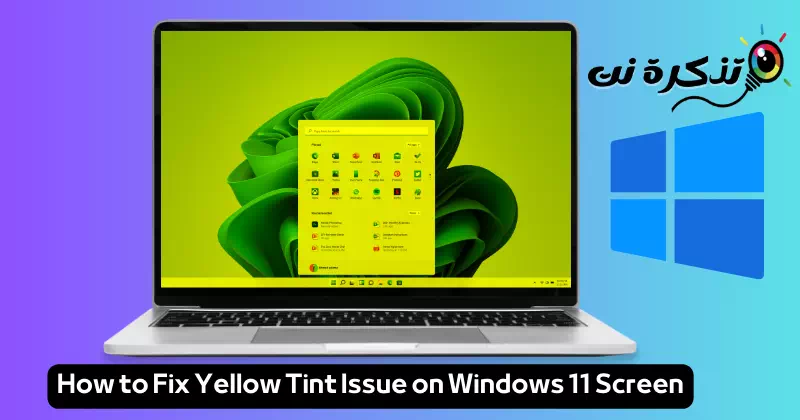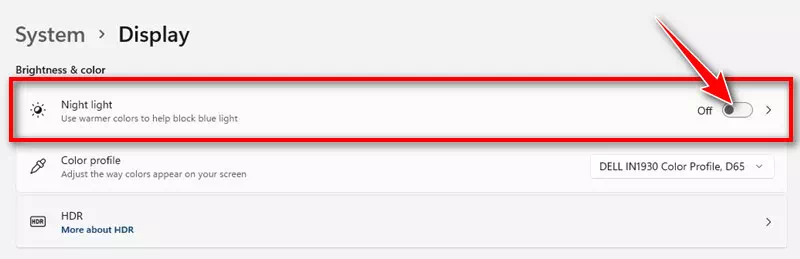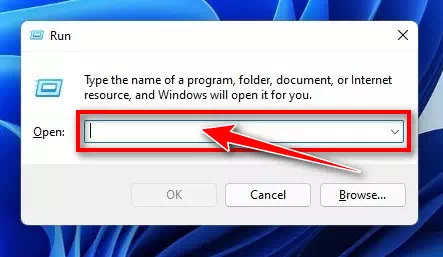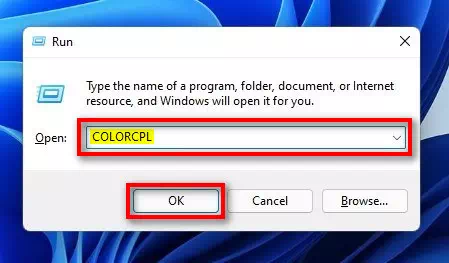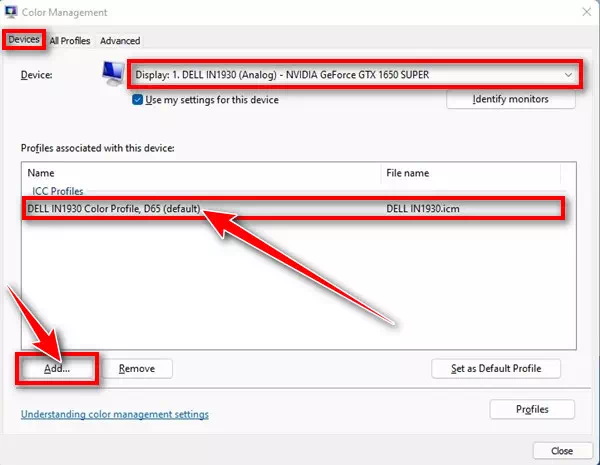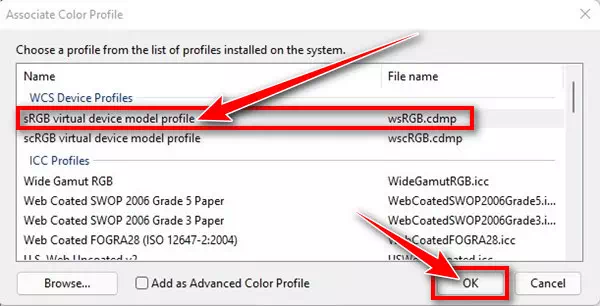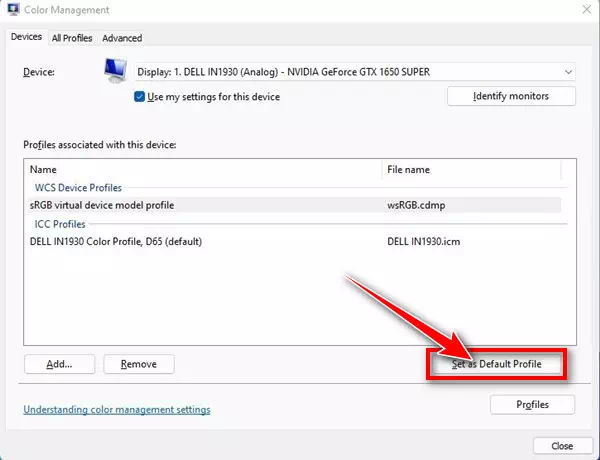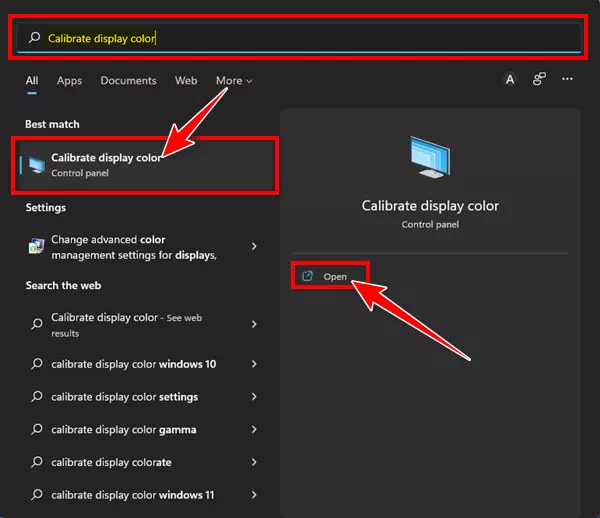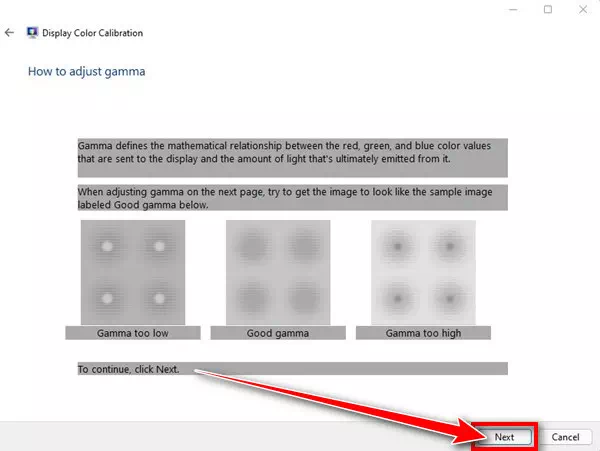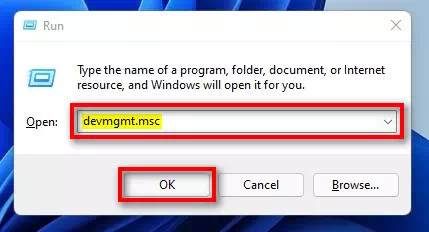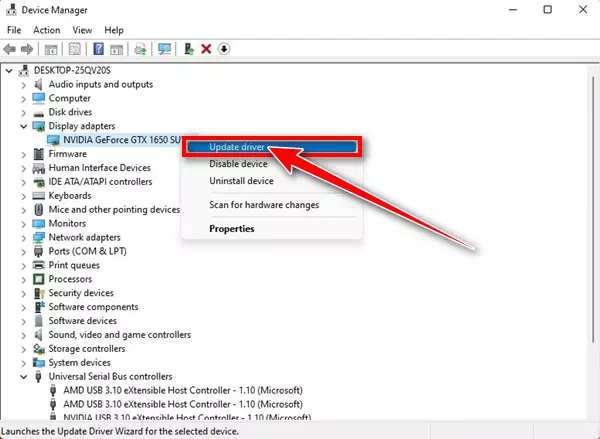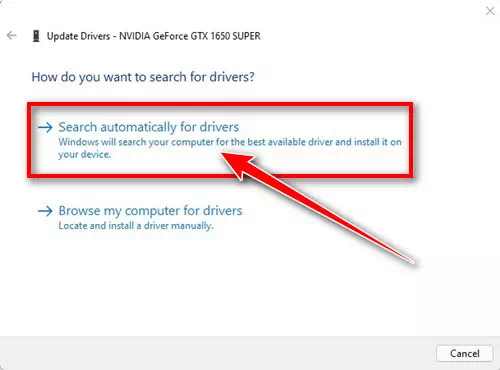məni tanıyın Windows 6 ekranında görünən sarı rəng problemini həll etməyin ən yaxşı 11 yolu.
Windows 11 ekranında sarı rəng problemini həll etmək üçün sizi maraqlı səyahətə aparacaq bu maraqlı məqaləyə xoş gəlmisiniz! Əgər bu zəhlətökən problemlə üzləşirsinizsə və effektiv və sürətli həll yolları axtarırsınızsa, deməli doğru yerə gəldiniz. Windows 11 dünyasına daşınmaq ruhlandırıcı və həyəcanvericidir, lakin sirli sarı rəng problemi ilə təcrübə gözlənildiyindən daha az məftunedici ola bilər.
Amma narahat olma! Biz birlikdə bu problemi aradan qaldırmaq və ekranınızın parlaqlığını və aydınlığını bərpa etmək üçün ən yaxşı yolları və həll yollarını araşdıracağıq. Bu sirli rəngin niyə ortaya çıxdığını, bunun proqram və ya aparat problemindən qaynaqlandığını öyrənəcək və sizə asanlıqla tətbiq edə biləcəyiniz bir sıra həll yolları təklif edəcəyik.
Windows 11 ekranında sarı rəng probleminin öhdəsindən gəlməyə kömək edəcək sirləri və dəyərli məsləhətləri kəşf etməyə hazır olun. Oxuyun və Windows 11 ilə təcrübənizi zəhlətökən rənglərdən azad olan maraqlı macəraya çevirməyə hazır olun!
Windows 11 ekranında sarı rəngin görünməsinin səbəbləri nələrdir?
Windows 11 ekranında sarı rəngin görünməsi ilə bağlı problem, ekrandakı displey rənginin qeyri-adi sarı və arzuolunmaz hala gəlməsi ilə ortaya çıxan problemdir. Bu sarı rəng çox nəzərə çarpan ola bilər və ekranda göstərilən şəkillərin və videoların keyfiyyətinə və aydınlığına təsir edə bilər. Sarı rəng ekranın bir hissəsi ilə məhdudlaşa və ya bütün ekranı əhatə edə bilər.
Windows 11 ekranının saralması istifadəçilər üçün çox bezdirici bir problemdir, çünki bu, ümumi kompüter təcrübəsinə təsir göstərir. Bu problem vizual narahatlıq hissi yarada bilər və uzun müddət ekrana baxmaq bezdirici ola bilər.
Windows 11 ekranında sarı rəngin görünüşü bir neçə səbəbdən yarana bilər. Ümumi səbəblər arasında:
- Gecə işığı rejimi: Gecə işığı rejimi gözləri gecə vaxtı zərərli mavi işığın gərginliyindən qorumaq üçün nəzərdə tutulmuş funksiyadır. Bu rejim onu daha isti və daha az parlaq etmək üçün ekran rəngində dəyişiklik etməyə məcbur edir və ekranın sarı rəngi ilə nəticələnə bilər.
- Üçüncü tərəf gecə işıqlandırma proqramıGöz yorğunluğunu azaltmaq üçün rəng filtrlərindən istifadə edən Flu.x, Redshift və Iris kimi bir çox üçüncü tərəf gecə işıqlandırma proqramları var. Bu proqramlar düzgün işləmədikdə ekranda sarı rəngin görünməsinə səbəb ola bilər.
- Rəng profili problemləri: Sarı rəng rənglərin ekranda necə göstərildiyini müəyyən edən rəng profili ilə bağlı problemlərlə bağlı ola bilər.
- Qrafik sürücüləri yeniləyin: Sarı rəng köhnəlmiş və ya köhnəlmiş qrafik sürücülərindən qaynaqlana bilər.
- Aparat problemləri: Zədələnmiş əlaqə kabeli və ya displey komponentləri ilə bağlı problem kimi aparatın özündə problemlər ola bilər.
Windows 11 ekranında sarı rəng problemini həll etmək üçün aşağıdakı sətirlərdə təklif olunan həlləri izləyə və bu səbəblərdən hər hansı birini yoxlaya və müvafiq olaraq müalicə edə bilərsiniz.
Windows 11 ekranında görünən sarı rəng problemini necə həll etmək olar
Bir neçə istifadəçi ekranın sarı rəngə malik olduğunu bildirdi. Eyni problemlə qarşılaşırsınızsa, doğru yerdəsiniz. Bu məqalə Windows 11 ekranının niyə sarı göründüyünü və bu problemi necə həll edəcəyini müzakirə edəcək.
Windows 11-də sarı rəng problemi ümumi problemdir, lakin bu, bəzi insanlar üçün narahat ola bilər, çünki ekranda qeyri-adi bir şey görmək qorxulu ola bilər. Avadanlıq problemlərinin olma ehtimalı olsa da, əksər hallarda sarı rəng proqram təminatı ilə bağlı problemlərdən qaynaqlanır.
Beləliklə, Windows 11 ekranında tez-tez sarı rəng problemi ilə qarşılaşırsınızsa, problemi həll etmək üçün bəzi şeyləri nəzərdən keçirməlisiniz. Bu problem üçüncü tərəf proqram təminatı displey parametrlərinə müdaxilə etdikdə baş verə bilər və o, həmçinin proqram təminatı və ya hardware xətaları və ya qüsurları səbəbindən yarana bilər.
Səbəbi nə olursa olsun, Windows 11 ekranında sarı rəng problemi asan addımlarla həll edilə bilər. Buna görə də bu yazı vasitəsilə Windows 11 ekranında sarı rəng problemini həll etməyin ən vacib yollarını sizinlə paylaşacağıq.Beləliklə, gəlin onunla tanış olaq.
Vacib: Bu addımlar həm də Windows 10-da ekranın sararması problemini həll etmək üçün işləyir
1) Gecə işığı rejimini söndürün
Windows 11-də gecə işığı rejimi kompüterinizin ekranından zərərli mavi işığı süzən göz mühafizə funksiyasıdır. Bu rejim ekrana isti rəng tətbiq edir və rəng sarı xarakter daşıyır.
Birdən ekranınızda sarı rəng problemi ilə qarşılaşsanız, gecə işığı funksiyasını söndürməlisiniz. Bunu Windows 11-də etmək üçün aşağıdakı sadə addımları yerinə yetirin:
- Birincisi, düyməni basınstartWindows 11-də seçinParametrlərParametrlərə daxil olmaq üçün.
Parametrlər - Parametrlər tətbiqində “Sistemsistemə daxil olmaq üçün.
Sistem - Sol paneldə vurunGöstərmək".
Göstərmək - Sonra aşağı diyirləyin ' seçiminəParlaqlıq və Rəng"Söndür"Gecə işığı".
Parlaqlıq və Rəng
Bu belədir! Gecə işığı rejiminə görə sarı rəng görünsə, dərhal düzəldiləcək.
2) Kompüterinizdə üçüncü tərəfin gecə işığı proqramı olub olmadığını yoxlayın
Windows üçün bir çox üçüncü tərəf gecə işığı proqramları mövcuddur, məsələn f.lux و Redshift و süsən. Bu proqramlar göz yorğunluğunun qarşısını almaq üçün ekranınıza sarı rəng əlavə edir.
Windows gecə işığı rejimi söndürülsə də sarı rəng görünürsə, üçüncü tərəf proqramlarının bu problemə səbəb olub-olmadığını yoxlamaq lazımdır.
- İdarəetmə Panelini açın və ekranın rəngini və monitorunu dəyişə biləcək proqramları axtarın.
- Günahkar proqramı tapdığınız zaman üzərinə sağ klikləyin və "Uninstallonu silmək üçün.
- Üçüncü tərəfin gecə işığı tətbiqini sildikdən sonra kompüterinizi yenidən başlatdığınızdan əmin olun.
3) Rəng profilini dəyişdirin
Bu üsulda rəng profilini dəyişdirmək üçün Windows 11-də İdarəetmə Panelindən istifadə edəcəyik. Zəhmət olmasa aşağıdakı sadə addımları yerinə yetirin:
- Əvvəlcə klaviaturada "düyməni" basın.Windows + Rrun dialoqunu açmaq üçün (Dialoq qutusunu işə salın).
Dialoq qutusunu işə salın - Çalıştır dialoqunu açdıqdan sonra (Dialoq qutusunu işə salın) Yaz COLORCPL, sonra. düyməsini basın Daxil edin.
COLORCPL - Bu addım Rəng İdarəetmə pəncərəsini açacaq (Rəng Management). Panelə getməlisinizCihazlarbu pəncərədə olan cihazlar deməkdir.
- sekmesinde "CihazlarEkranınızı seçin və sonra düyməni basın.Əlavə et..ekranın altındadır.
Əlavə et.. - Sonra, Rəng Profilini təyin et pəncərəsində " seçin.sRGB virtual cihaz model profilibu, standart sRGB hardware rəng profili deməkdir, sonra “Okrazılaşmaq.
sRGB virtual cihaz model profili - İndi Rəng İdarəetmə pəncərəsində, standart sRGB cihazı üçün rəng profilini seçin və " seçimini basın.Default Profil olaraq seçinonu standart profil kimi təyin etmək üçün.
Default Profil olaraq seçin
Bu belədir! Bu şəkildə, sarı rəng problemini həll etmək üçün Windows 11-də rəng profilini dəyişə bilərsiniz.
4) Windows 11 ekranınızı kalibrləyin
Windows 10 kimi, Windows 11 də ekranınızda göstərilən rəngləri tənzimləməyə kömək edə biləcək rəng kalibrləmə alətini ehtiva edir. Sarı rəng problemini həll etmək üçün Windows 11 Rəng Kalibratorunu işə sala bilərsiniz. Sizə aşağıdakılar lazımdır:
- Əvvəlcə Windows 11 axtarışına klikləyin və "yazın"Ekran Rəngini Kalibrləyinhansı ekran rənginin kalibrlənməsi deməkdir.
- Sonra seçimi açınEkran Rəngini KalibrləyinMenyudan.
Ekran Rəngini Kalibrləyin - Sonra, ekranın rəng kalibrləmə pəncərəsində “sonrakınövbəti mərhələyə keçmək üçün.
Rəng kalibrləmə pəncərəsini göstərin - Sonra ekran rənglərini tənzimləmək üçün ekrandakı təlimatlara əməl etməlisiniz.
Bu belə idi! Bu şəkildə, sarı rəng problemini həll etmək üçün Windows 11-də rəng kalibrləmə alətini işə sala bilərsiniz.
5) Qrafik Sürücünü yeniləyin
Windows 11 kompüterinizdə sarı rəng hələ də görünürsə, qrafik sürücüsünü yeniləməlisiniz. Köhnəlmiş qrafik sürücüləri tez-tez saralma problemlərinin və ekranla bağlı bir çox digər problemlərin əsas səbəbidir. Windows 11-də qrafik sürücüsünü necə yeniləyə bilərsiniz:
- Əvvəlcə klaviaturadan “Windows + Rrun dialoqunu açmaq üçün (RUN dialoq qutusu).
Dialoq qutusunu işə salın - Sonra run dialoqunda (RUN dialoq qutusu), yazın devmgmt.msc Sonra. Düyməsini basın Daxil edin.
devmgmt.msc - İndi displey adapterlərinin siyahısını genişləndirin (Adaptörləri göstərin) və cihazınızda quraşdırılmış sürücünü seçin. Sonra, ekran adapterinə sağ vurun (Ekran adapteri) və seçimi seçin "Sürücüyü yeniləyinSürücü proqramını yeniləmək üçün.
Ekran adapterinə sağ klikləyin və Sürücünü yenilə seçimini seçin - Sürücüləri Yeniləmə pəncərəsində "Sürücüləri Yeniləyin" seçiminə klikləyin.Sürücülər üçün avtomatik axtarışavtomatik olaraq sürücüləri axtarmaq üçün.
Sürücüləri avtomatik axtarın seçiminə klikləyin
Bu belədir! Bu üsul vasitəsilə siz sarı rəng problemini həll etmək üçün Windows 11 kompüterinizdə displey sürücüsünü yeniləyə bilərsiniz.
6) Başqa bir monitoru qoşun
Ekranınızda sarı rəng hələ də görünürsə, hardware problemlərini yoxlamalısınız. Kompüter monitorunuzda hardware problemlərinin olduğunu təsdiqləmək üçün kompüterinizə başqa displey qoşun.
Laptopunuzda sarı görünürsə, problemi həll etmək üçün yerli texniki ilə əlaqə saxlamalı və ya mobil cihazı xidmət mərkəzinə aparmalısınız.
Bunlar Windows 11 ekranında sarı rəng problemini həll etməyin ən yaxşı yolları idi.
Nəticə
Bu yazıda Windows 11 ekranında sarı rəngin görünməsi problemi və onun həlli yolları müzakirə olunub. Məlum olub ki, sarı rəng problemi adətən proqram əsaslı problemlər və ya üçüncü tərəflərin gecə işığı proqram təminatı ilə bağlıdır.
Bu problemi həll etmək üçün bir sıra asan və effektiv yollar təqdim edilmişdir, o cümlədən gecə işığı rejimini söndürmək, rəng profilini dəyişdirmək və qrafik sürücüsünü yeniləmək. Problem davam edərsə, hardware problemlərini yoxlamaq üçün başqa monitor qoşula bilər.
Windows 11 ekranındakı sarı rəng problemi bəzilərini qıcıqlandıra bilər, lakin ironik olaraq, əksər hallarda bəzi sadə addımları tətbiq etməklə asanlıqla həll edilə bilər. Gecə işığı rejiminin söndürülməsindən və qrafik drayverinin yenilənməsindən tutmuş rəng profilinin dəyişdirilməsinə qədər bu problemin həlli üçün effektiv yollar göstərilmişdir.
Bu üsulları tətbiq etdikdən sonra problem həll olunmazsa, başqa monitoru qoşmaqla hardware problemlərini yoxlamaq tövsiyə olunur. Proqram təminatı və aparat təminatına diqqət yetirmək ekran performansını yaxşılaşdırmağa və saralma problemlərini effektiv şəkildə həll etməyə kömək edə bilər.
Həmçinin öyrənməklə də maraqlana bilərsiniz:
- Windows 10-da ekranın qara və ağa çevrilməsi problemini necə həll etmək olar
- Windows 10 -da ekran rəngini necə tənzimləmək olar
- 10-cü ildə ən yaxşı 2023 Windows Sürücü Yeniləmə Proqramı
- Windows 10 və 11-də bənövşəyi ölüm ekranını necə düzəltmək olar
Ümid edirik ki, bu məqaləni bilmək üçün faydalı tapacaqsınız Windows 11 ekranında görünən sarı rəng problemini necə həll etmək olar. Şərhlərdə fikrinizi və təcrübənizi paylaşın. Ayrıca, məqalə sizə kömək etdisə, onu dostlarınızla paylaşdığınızdan əmin olun.